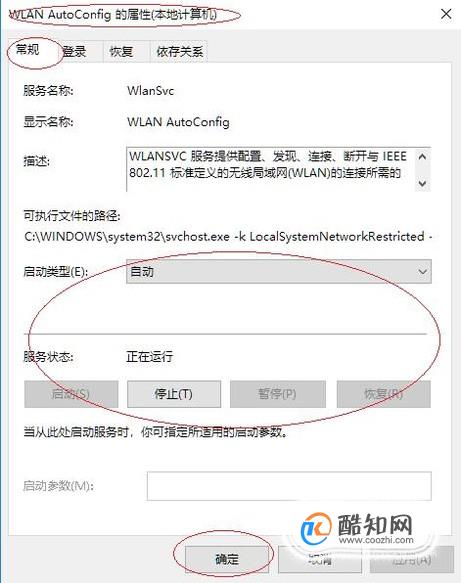在使用Windows 10工作时会遇到形形色色的问题,比如笔记本电脑无线网无法打开。那么如何排除故障呢?下面小编与你分享具体步骤和方法。
Windows 10操作系统
启动Windows 10操作系统,如图所示。点击任务栏"开始"按钮,用于弹出开始菜单。

如图所示,拖动右侧垂直滚动条。展开"Windows 系统"文件夹,鼠标右击"此电脑"项。
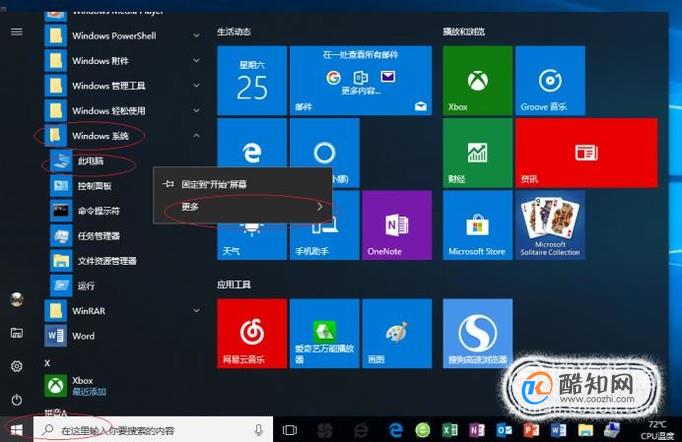
弹出快捷菜单,如图所示。点击"更多"项向右箭头,弹出级联菜单选择"管理"项。

如图所示,唤出"计算机管理"程序窗口。选择"服务和应用程序"项,下步将进行排除笔记本电脑无线网无法打开的故障。
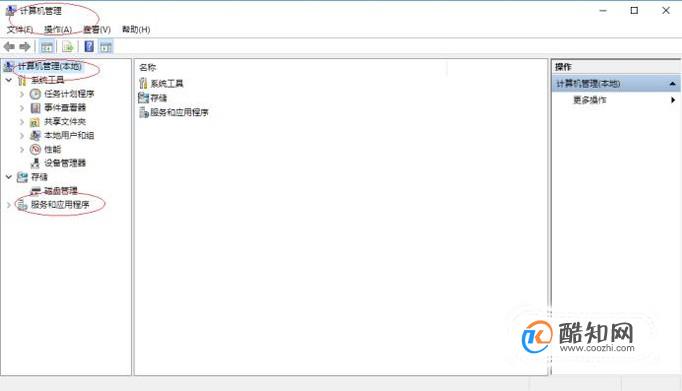
选择"服务和应用程序→服务"项,如图所示。唤出所有服务选项,鼠标双击"WLAN AutoConfig"图标。

如图所示,弹出"WLAN AutoConfig的属性"对话框。选择"常规"标签,点击"启动"按钮。
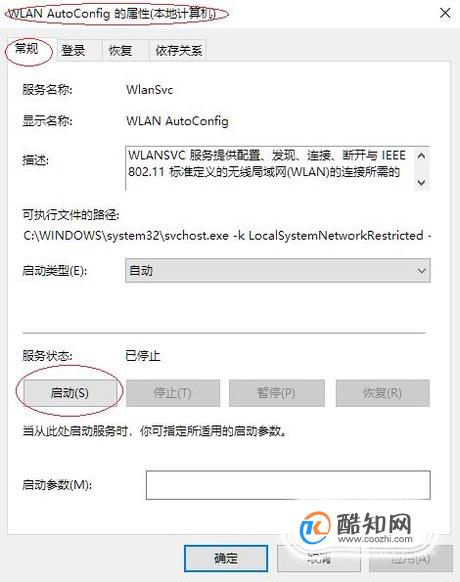
完成排除笔记本电脑无线网无法打开的故障,如图所示。本例到此结束,希望对大家能有所帮助。